By : Jul Fahmi Salim
Assalamualaikum wr wb...
Selamat Pagi....
Baiklah, kali ini mari kita belajar bagaimana cara sinkron data di excel dengan program Shazam sehingga memudahkan kita dalam melakukan regresi dan bongkar pasang varibael (maksudnya tidak perlu berulang-ulang untuk copy paste data)
cara menghubungkan file dengan program shazam
- buka file excel yang akan dihubungkan
- klik save as
- buat nama file maksimal 8 karakter (Saya buat nama tabel1)
- untk type penyimpanan pilih text (tab delimited)
- save pada drive yang mudah diingat (saya save pada drive E)
- ketika keluar tab konfirmasi klik "yes"
- kemudian tutup file excel tersebut, jika keluar jendela konfimasi untuk save, maka klik dont save, agar file excel asli tidak berubah
- Untuk mengecek apakah data kita sudah tersimpan, coba cek di drive yang kita simpan, misalnya saya simpan di drive E
Langkah selanjutnya buka program Shazam
- ketik FILE 1 E:\tabel1.txt ==>> (E:\tabel1.txt adalah alamat file pada drive penyimpanan di komputer)
- Ketik SAMPLE 1 15 ==>> (jumlah sampel sebanyak 15)
- ketik semua nama kolom yang ada di data misalnya obs y x1 x2 x3 x4 x5/skiplines=1 ( Skiplines=1 artinya kita memberikan perintah kepada Shazam untuk tidak membaca objek yang terdapat pada baris ke 1, karena baris ke 1 merupakan nama dari variabel tersebut )
- Jika hasil output seperti ini, maka data sudah sinkron dengan Shazam
- nah selanjutnya dilakukan regresi seperti biasa.
- Kembali ke command Editor kemudian Ketik ols y x1 x2 x3 x4 x5/max
- klik format untuk menjadikan hasil output regresi lebih rapi
- Klik Run
Untuk melihat videonya, silahkan klik disini
Mohon Maaf atas segala kekurangan, silahkan berikan kritik dan saran agar tulisan ini bisa lebih baik lagi..
Mohon Maaf atas segala kekurangan, silahkan berikan kritik dan saran agar tulisan ini bisa lebih baik lagi..
Sumber : Kuliah Ekonometrika 2, di asuh oleh Pak Dr. Aliasuddin, M.Si










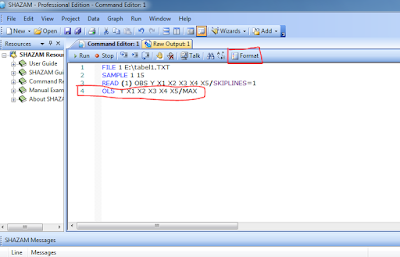
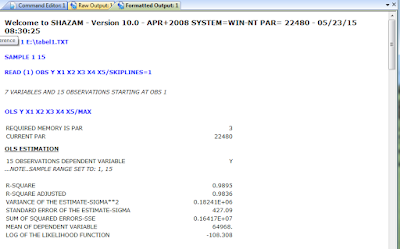




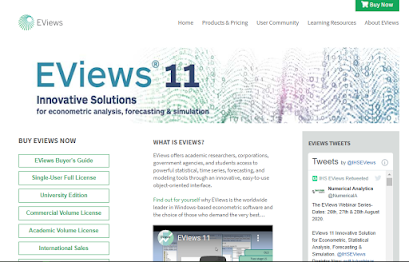


Tidak ada komentar:
Posting Komentar